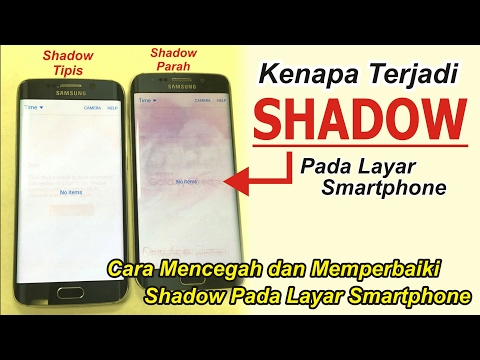
Isi
- Layar Samsung Galaxy S7 Edge tiba-tiba menjadi hitam, tidak mau hidup kembali
- Layar Galaxy S7 Edge memiliki warna hijau, mulai berkedip, mati dan tidak mau hidup
- Garis hitam muncul di layar Galaxy S7 Edge lalu mulai berkedip
Skenario yang paling umum adalah #Samsung Galaxy S7 Edge (# S7Edge) membeku sedikit, sedikit tertinggal, mati dan kemudian layar tetap hitam dan tidak responsif. Pemilik langsung panik karena ponsel "tidak mau hidup" padahal sebenarnya sedang dihidupkan tetapi hanya tidak merespons perintah sentuh atau penekanan tombol.

- Layar Samsung Galaxy S7 Edge tiba-tiba menjadi hitam, tidak mau hidup kembali
- Layar Galaxy S7 Edge memiliki warna hijau, mulai berkedip, mati dan tidak mau hidup
- Garis hitam muncul di layar Galaxy S7 Edge lalu mulai berkedip
Layar Samsung Galaxy S7 Edge tiba-tiba menjadi hitam, tidak mau hidup kembali
Masalah: Saya memiliki Galaxy S7 Edge yang saya beli beberapa bulan lalu. Semuanya berjalan dengan baik, sebenarnya, sampai suatu hari layar mati atau hitam dan tetap seperti itu selama beberapa hari. Saya sudah panik karena saya tidak tahu harus berbuat apa tetapi dua hari kemudian, ponsel hanya menampilkan layar Utama. Masalah yang sama terjadi kemarin dan sekarang layar menjadi hitam, tidak mau hidup kembali dan telepon bahkan tidak bisa mengisi daya. Saya pikir telepon dimatikan tetapi sebenarnya memutar nada pesan atau berdering ketika seseorang menelepon. Jadi, itu dinyalakan dan hanya layar yang dimatikan. Apa yang harus saya lakukan untuk mengatasi masalah tersebut?
Penyelesaian masalah: Untuk masalah ini saja, kita harus melihat beberapa hal. Yang pertama adalah aplikasinya. Ada kemungkinan hal itu disebabkan oleh aplikasi atau sekelompok aplikasi yang terus mogok yang juga dapat menyebabkan rusaknya firmware.
Hal kedua yang harus kami pertimbangkan adalah kerusakan cache dan data, yang mungkin terjadi selama pembaruan firmware. Lebih sering ponsel akan macet saat boot jika beberapa cache atau data rusak tetapi ada juga laporan di mana layar adalah salah satu yang sangat terpengaruh dan masalah semacam ini mungkin terjadi.
Terakhir, ada kemungkinan masalah perangkat keras di mana panel tampilan tidak lagi berfungsi sebagaimana mestinya. Seorang teknisi diperlukan untuk mendiagnosisnya dengan benar karena tes akan dilakukan untuk mencari tahu apa masalahnya sebenarnya dan jalan apa yang harus diambil untuk memperbaikinya.
Dengan semua yang dikatakan, saya sarankan Anda mengikuti panduan langkah demi langkah dalam memecahkan masalah layar hitam dan tidak responsif dengan Galaxy S7 Edge.
Langkah 1: Paksa reboot ponsel Anda untuk mengesampingkan kemungkinan sistem crash
Tekan dan tahan tombol Kecilkan Volume lalu tekan dan tahan tombol Daya. Tahan keduanya selama 10 detik hingga ponsel melakukan boot ulang. Jika masalahnya memang disebabkan oleh kerusakan firmware dan jika ada cukup baterai untuk menyalakannya, maka ponsel akan melakukan boot ulang secara normal.
Prosedur Reboot Paksa setara dengan prosedur penarikan baterai yang diketahui oleh banyak pemilik perangkat dengan baterai yang dapat dilepas. Ini sangat efektif dalam mengatasi masalah yang disebabkan oleh masalah sistem kecil seperti ini.
Langkah 2: Coba isi daya ponsel Anda untuk mengesampingkan kemungkinan baterai terkuras
Saya mengerti Anda mengatakan bahwa telepon dihidupkan dan hanya layar yang dimatikan, tetapi bagi pemilik yang tidak memiliki casing yang sama dengan Anda, lebih baik Anda mencoba mengisi daya telepon. Sebenarnya, Anda tidak hanya mengisi daya ponsel untuk mendapatkan daya, Anda juga mencoba mencari tahu bagaimana ponsel merespons jika ada arus yang mengalir melalui sirkuitnya.
Jika ponsel memiliki masalah dengan perangkat kerasnya, ponsel mungkin tidak dapat mengisi daya atau mendeteksi arus. Sebaliknya, itu akan tetap tidak responsif dan layarnya hitam.
Langkah 3: Jalankan telepon dalam berbagai mode
Pada langkah ini, Anda mencoba mencari tahu apakah ponsel masih mampu menyalakan komponennya. Saat ponsel di-boot dalam mode aman, semua aplikasi dan layanan pihak ketiga akan dinonaktifkan untuk sementara. Jadi, jika masalahnya disebabkan oleh satu atau sekelompok aplikasi pihak ketiga, handset seharusnya dapat melakukan booting tanpa masalah. Inilah cara Anda mem-boot S7 Edge dalam mode aman:
- Tekan dan tahan tombol Daya.
- Segera setelah Anda melihat 'Samsung Galaxy S7 EDGE' di layar, lepaskan tombol Daya dan segera tahan tombol Volume Turun.
- Terus tahan tombol Volume Turun hingga perangkat selesai melakukan boot ulang.
- Anda dapat melepaskannya saat Anda dapat melihat 'Mode aman' di sudut kiri bawah layar.
Di sisi lain, jika masalah di-boot dalam Mode Pemulihan, antarmuka Android dinonaktifkan jadi jika masalahnya ada di ujung depan, maka S7 Edge Anda akan berhasil melakukan boot dalam mode ini. Beginilah cara Anda melakukannya ..
- Matikan telepon.
- Tekan dan tahan tombol Home dan Volume UP, kemudian tekan dan tahan tombol Power.
- Saat Samsung Galaxy S7 Edge muncul di layar, lepaskan tombol Daya tetapi terus menahan tombol Rumah dan Volume Naik.
- Saat logo Android muncul, Anda dapat melepaskan kedua tombol dan membiarkan ponsel berada sekitar 30 hingga 60 detik.
Jika ponsel menolak untuk melakukan booting dalam mode aman dan pemulihan, inilah saatnya Anda mengirimkannya untuk pemeriksaan atau kemungkinan perbaikan. Teknisi dapat menginstal ulang atau mem-flash ulang firmware jika masalahnya disebabkan oleh file dan data yang rusak. Namun, jika masalahnya disebabkan oleh masalah perangkat keras yang serius, maka semuanya tergantung pada temuan pengujian.
Layar Galaxy S7 Edge memiliki warna hijau, mulai berkedip, mati dan tidak mau hidup
Masalah: Jadi tepi S7 saya berfungsi dengan baik sampai tiba-tiba setengah layar menjadi warna hijau tembus pandang ketika saya membuka permainan .. setelah itu semakin saya menggunakan ponsel saya, semakin buruk hasilnya, itu mulai berkedip putih di seluruh namun layarnya responsif menyentuh . Saya mematikan ponsel saya untuk kedua kalinya dan sekarang tidak mau hidup kembali… tolong bantu tapi saya tidak yakin dengan versi android saya.
Penyelesaian masalah: Hai! Banyak dari pembaca kami membahas kekhawatiran mereka tentang tampilan perangkat mereka, beberapa menggunakan ponsel mereka selama berminggu-minggu dan masalah tersebut terjadi. Ada beberapa alasan mengapa ia mengalami masalah tampilan, mulai dari aplikasi yang diinstal oleh pemilik, pembaruan perangkat lunak dari produsen, atau bahkan cacat perangkat keras. Semoga ini adalah masalah perangkat lunak yang dapat diselesaikan dengan langkah pemecahan masalah yang kami sarankan untuk dilakukan nanti.
Umumnya, masalah seperti ini adalah masalah perangkat keras dan kami tidak dapat melakukan metode apa pun untuk memperbaikinya. Dan jika garansi perangkat Anda masih aktif, bawa saja ke pusat layanan Samsung terdekat untuk didiagnosis dan jika memungkinkan untuk pertukaran perangkat, maka jauh lebih baik. Kami menyarankan untuk mencoba melakukan prosedur pemecahan masalah di bawah ini karena ini dapat membantu Anda menyelesaikan masalah.
Ini bukan prosedur yang dijamin tetapi, jika perangkat Anda berjalan ke mode ini, Anda dapat melanjutkan dan mencadangkan semua data Anda dan Anda memulihkannya setelahnya.
Langkah 1: Jalankan dalam mode Aman
Jika masalah dipicu oleh aplikasi pihak ketiga, ini adalah prosedur yang disarankan untuk menghapus aplikasi penyebab masalah. Berikut adalah langkah-langkah untuk melakukan metode tersebut:
- Pastikan perangkat dimatikan
- Tekan dan tahan tombol Daya, terus tahan hingga Samsung Galaxy S7 Edge muncul di layar
- Saat Logo Samsung ditampilkan, lepaskan tombol Daya dan tekan dengan cepat dan tombol Volume turun
- Terus tahan tombol Volume turun setelah perangkat selesai memulai ulang
- Jika Anda dapat melihat Safe Mode di sisi bawah layar berarti sudah diaktifkan.
- Lepaskan tombol Volume turun
- Copot pemasangan aplikasi yang menurut Anda pelakunya.
- Setelah selesai mencopot pemasangan aplikasi, mulai ulang perangkat untuk melakukan booting secara normal.
Jika metode ini tidak menyelesaikan masalah, coba langkah berikutnya.
Langkah 2: Jalankan dalam Mode Pemulihan dan hapus partisi cache
Dalam mode ini, Anda memiliki opsi untuk memulihkan dan memulihkan perangkat Anda ke pengaturan sebelum masalah terjadi. Langkah-langkah bagaimana melakukannya di bawah ini:
- Matikan telepon Anda
- Tekan dan tahan tombol Home + Volume Naik + tombol Daya secara bersamaan
- Terus tahan hingga Samsung Galaxy S7 Edge muncul di layar, dan lepaskan tombol Daya dengan cepat tetapi terus menekan tombol Volume naik dan Rumah.
- Saat Logo Android muncul di layar, lepaskan kedua tombol
- Menavigasi melalui opsi menggunakan tombol Volume Naik dan Volume turun
- Pilih 'hapus partisi cache, tekan tombol Daya untuk mengonfirmasi
- Tunggu hingga perangkat Anda menyelesaikan prosesnya, ini akan memakan waktu beberapa menit.
- Pilih 'Reboot system now' setelah selesai
- Kali ini bersabar, restart setelah menghapus partisi cache membutuhkan waktu lebih lama dari biasanya reboot
Setelah melakukan metode di atas dan masih tidak berhasil, coba prosedur ini:
Langkah 3: Reset Pabrik
Sekarang, metode ini terkadang menjadi pilihan terakhir dalam menyelesaikan sebagian besar masalah yang dialami oleh pemiliknya. Perangkat akan kembali ke pengaturan default pabrik. Tetapi melakukannya tidak terlalu rumit, sebagian besar pemilik dapat melakukannya, bagian penting dan berisiko untuk metode ini adalah data yang disimpan di perangkat akan dihapus seperti gambar, pesan, kontak, dan lainnya. Jadi, sebelum Anda melakukan metode ini, pastikan Anda mengambil keputusan.
Jika metode ini tidak berhasil untuk Anda, atau tidak menyelesaikan masalah, kami sangat menyarankan untuk membawa perangkat Anda ke pusat layanan Samsung terdekat di wilayah Anda. Jika perangkat masih dalam garansi, bawalah bersama Anda, itu dapat menutupi perbaikan atau bahkan mereka akan mengeluarkan pertukaran telepon.
Garis hitam muncul di layar Galaxy S7 Edge lalu mulai berkedip
Masalah: Saya menggunakan ponsel saya suatu hari dan kemudian garis hitam muncul di tengah ponsel saya secara horizontal dan mulai berkedip.Saya tidak terlalu memikirkannya sampai saya mengunci ponsel saya saat itulah saya mencoba membukanya layar memutuskan untuk berputar hijau dan merah dan ingin menunjukkan kepada saya layar kunci tetapi setelah saya memulai ulang, layar mulai berfungsi tetapi saya tidak dapat menguncinya karena melakukan hal yang sama .. apa yang dapat saya lakukan untuk memperbaikinya?
Penyelesaian masalah: Hai! Masalah ini entah bagaimana merupakan salah satu masalah umum Samsung Galaxy S7 Edge, sebagian besar pemilik mengeluhkannya karena kebanyakan dari mereka membeli perangkat beberapa minggu yang lalu sebelum masalah dimulai. Sebenarnya, kami telah menerima beberapa email tentang masalah ini dan menanganinya dengan hati-hati, kami telah melihat banyak video dan komentar tentang masalah ini dan kebanyakan di antaranya adalah masalah perangkat keras atau cacat produksi.
Ada beberapa kasus di mana masalah ini terjadi setelah pembaruan perangkat lunak, mungkin data yang diunduh rusak atau macet. Mudah-mudahan, dalam kasus Anda itu adalah masalah perangkat lunak, maka kami dapat mencoba memecahkan masalah perangkat dan memulihkannya, jika tidak, sayangnya kami tidak mencakup masalah perangkat keras.
Kami merekomendasikan untuk melakukan metode di bawah ini, mungkin ini dapat membantu untuk menyelesaikan masalah yang Anda hadapi saat ini.
- Matikan perangkat
- Tekan dan tahan 'tombol Daya' + 'Tombol Home' + 'Tombol Volume Naik' bersamaan
- Tunggu hingga Samsung Galaxy S7 Edge muncul di layar dan lepaskan 'tombol Daya'
- Saat maskot Android akan ditampilkan, lepaskan kedua kunci
- Gunakan 'tombol Volume Naik dan Turun' untuk menavigasi melalui opsi
- Pilih 'wipe cache partition' dan tekan 'Power key' untuk konfirmasi
- Tunggu hingga proses selesai, dan pilih opsi 'Reboot system now'
- Proses restart akan memakan waktu beberapa menit, ini membutuhkan waktu lebih lama dari biasanya
- Tunggu hingga Anda berada di layar utama
Jika metode ini tidak dapat menyelesaikan masalah, kami dapat mencoba mengatur ulang ponsel secara paksa, ini akan mengembalikan ke pengaturan default pabrik dan akan menghapus semua data yang disimpan di perangkat. Jika semuanya gagal, bawa ponsel ke pusat layanan Samsung atau kirim ponsel untuk diperbaiki.
TERHUBUNG DENGAN KAMI
Kami selalu terbuka untuk masalah, pertanyaan dan saran Anda, jadi jangan ragu untuk menghubungi kami dengan mengisi formulir ini. Ini adalah layanan gratis yang kami tawarkan dan kami tidak akan menagih Anda sepeser pun untuk itu. Namun perlu diketahui bahwa kami menerima ratusan email setiap hari dan tidak mungkin bagi kami untuk menanggapi satu per satu. Tapi yakinlah kami membaca setiap pesan yang kami terima. Bagi mereka yang telah kami bantu, harap sebarkan berita ini dengan membagikan postingan kami kepada teman-teman Anda atau hanya dengan menyukai halaman Facebook dan Google+ kami atau mengikuti kami di Twitter.


